


在 Windows 11 中,Internet 选项是一项重要的设置,它涉及到网络连接、安全性、隐私以及浏览器设置等多个方面。然而,对于一些用户来说,可能会不知道在 Windows 11 中如何打开 Internet 选项进行相关设置。因此,本文将介绍在 Windows 11 中如何打开 Internet 选项,以便用户能够轻松地进行网络设置和管理,确保网络连接的安全和稳定。
具体方法如下:
1、首先,我们进入 Windows 11 系统桌面,找到任务栏中的“开始”按钮。

2、然后,右键点击“开始”按钮,选择“网络连接”。
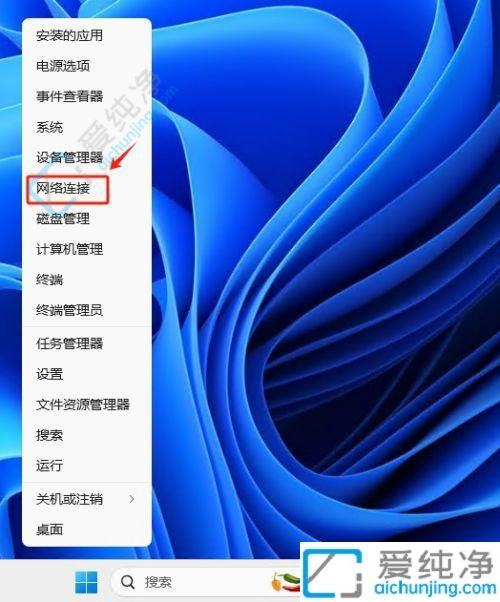
3、在弹出的“网络和互联网”窗口中,点击“高级网络设置”。
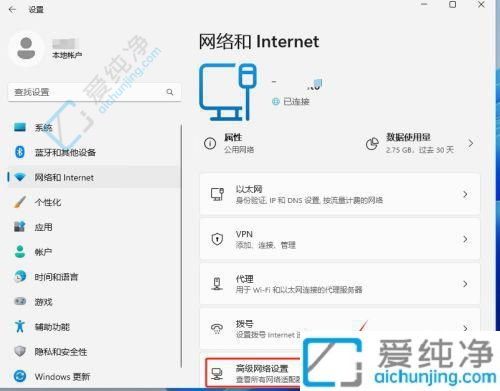
4、在弹出的“高级网络设置”窗口中,滚动右侧滚动条至底部,找到并点击“Internet 选项”即可打开。
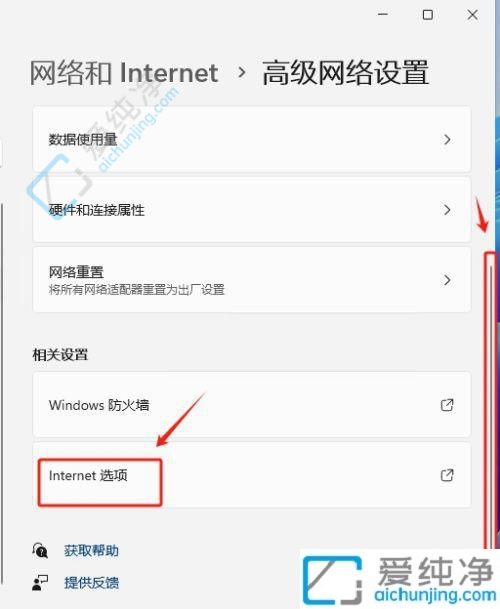
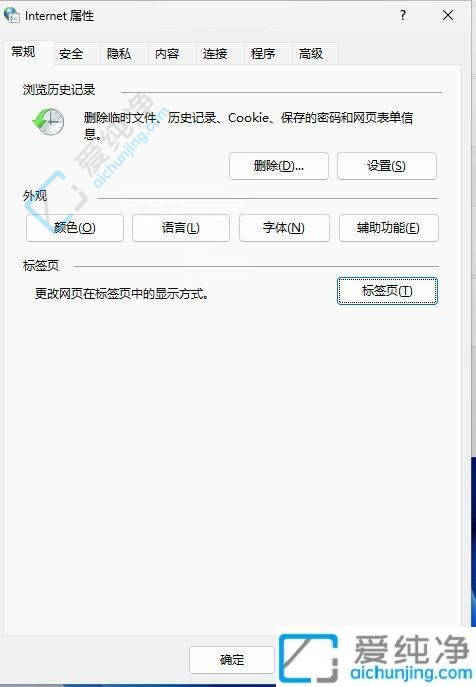
通过本文介绍的方法,您可以在Windows 11系统中轻松打开Internet选项,进行网络设置和管理浏览器行为。在进行操作时,请根据个人需求谨慎调整设置,并注意保护个人隐私和网络安全。
| 留言与评论(共有 条评论) |